Workday: Din tilgang til arbeidslivet – Hjemmefra og etter ansettelse
Workday ble lansert i mars 2005 og ble operativt i november 2006, med Duffield og venturekapitalselskapet Greylock Partners som de første investorene. Workday baserer sin forretningsmodell på salg av abonnementer på sine tjenester i stedet for direkte salg av teknologi. De leverer integrerte skybaserte løsninger for økonomistyring, personaladministrasjon og administrasjon av studenter og lærere. Disse er skreddersydd for moderne arbeidsmetoder. Workday ble grunnlagt av David Duffield, tidligere administrerende direktør og skaper av PeopleSoft, samt tidligere sjefstrateg for PeopleSoft, Aneel Bhusri, etter at Oracle kjøpte PeopleSoft i 2005. Denne guiden gir deg innsikt i hvordan du logger på Workday hjemmefra, Workday bruker-ID og tilgang etter endt ansettelse. Vi forklarer også hvordan du aktiverer Workday-appen din.
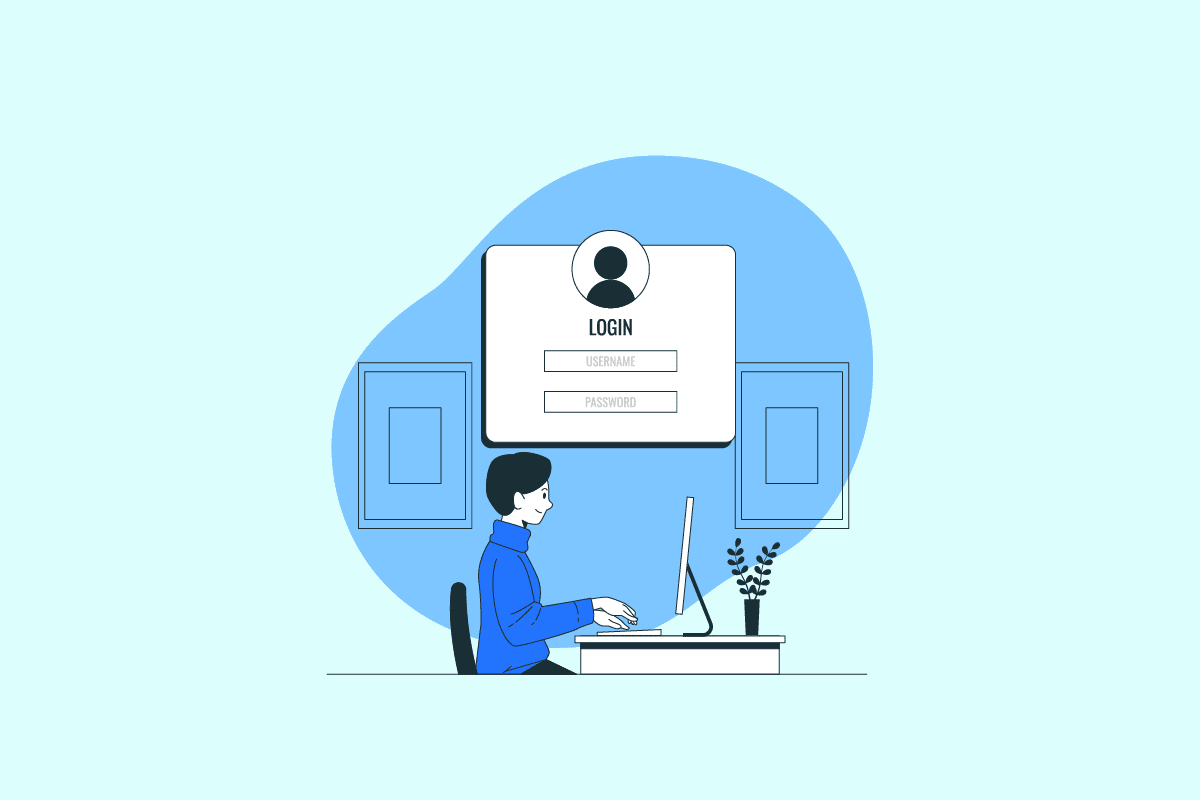
Tilgang til Workday fra hjemmet
Denne artikkelen utforsker muligheten for å logge på Workday utenfor arbeidsplassen, og gir deg en detaljert forståelse av dette.
Hva er en Workday-konto?
En Workday-konto gir deg tilgang til din bedrifts eller organisasjons ressurser ved hjelp av dine unike påloggingsdetaljer. Pålogging til en Workday-konto krever en autentiseringsprosess i flere trinn. En av de store fordelene for ansatte er at Workday gir en lett tilgjengelig oversikt over viktige aspekter som økonomi og personale.
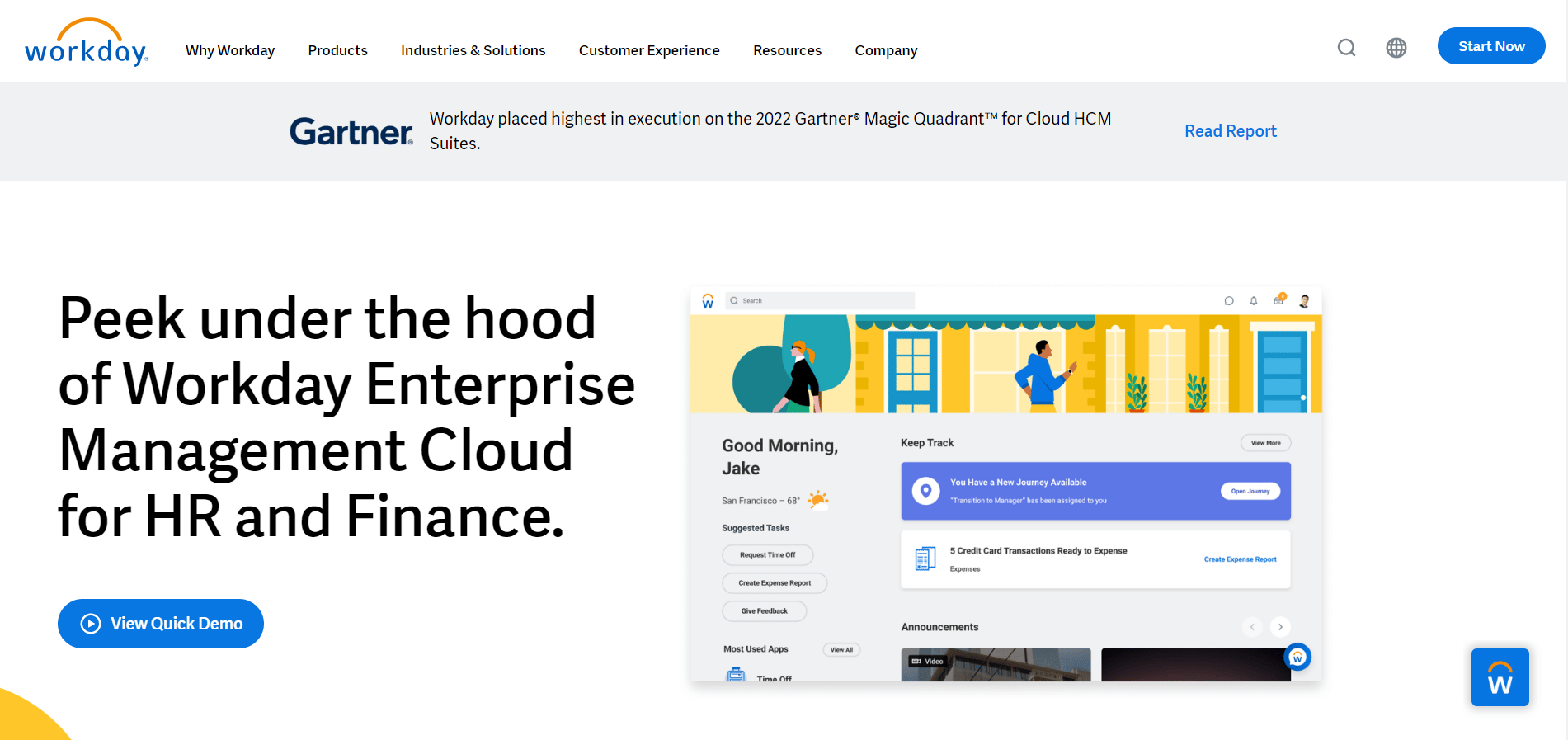
Workday kontaktinformasjon
Workday har sitt hovedkontor i Pleasanton, California, og opererer som en leverandør av cloud computing programvare. Selskapet har flere kontorer over hele USA. Du kan kontakte dem via følgende numre:
- (925) 951-9000
- (1-877-967-5329)
Hva er Workday-bruker-ID?
Din Workday bruker-ID er enkelt sagt din e-postadresse som er registrert i organisasjonen din. Workday er designet for å være enhetlig, noe som betyr at det ikke er flere grensesnitt. Dette gir alle en felles, tilpasset opplevelse.
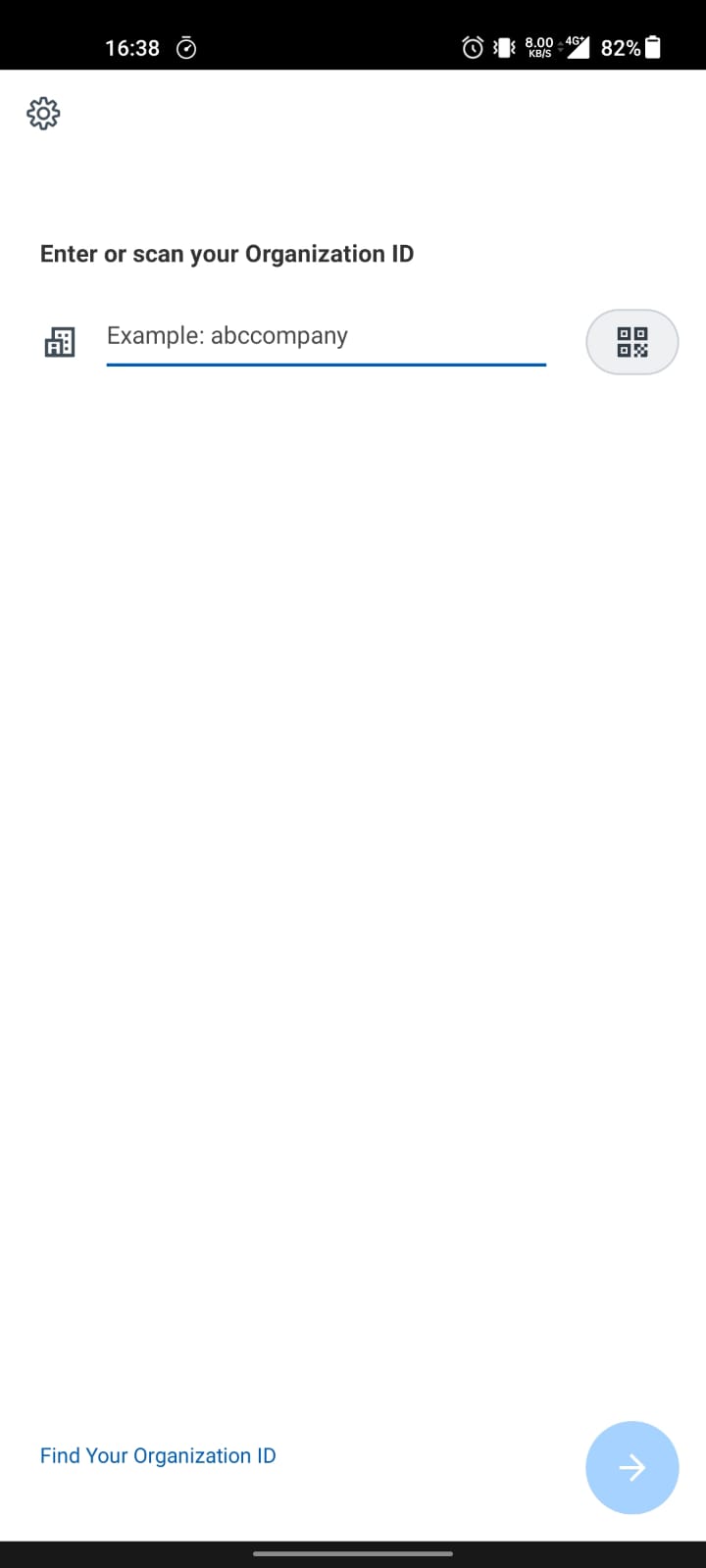
Hvordan oppretter jeg en Workday-konto?
Det finnes to måter å opprette en Workday-konto på, som er beskrevet nedenfor:
1. Start med å gå til Workday påloggingshjelp.
2. Klikk på «Logg inn på Workday Adaptive Planning».
Merk: Du har også mulighet til å logge på Workday Peakon Employee Voice, og du trenger din organisasjonens e-postadresse for å få tilgang.
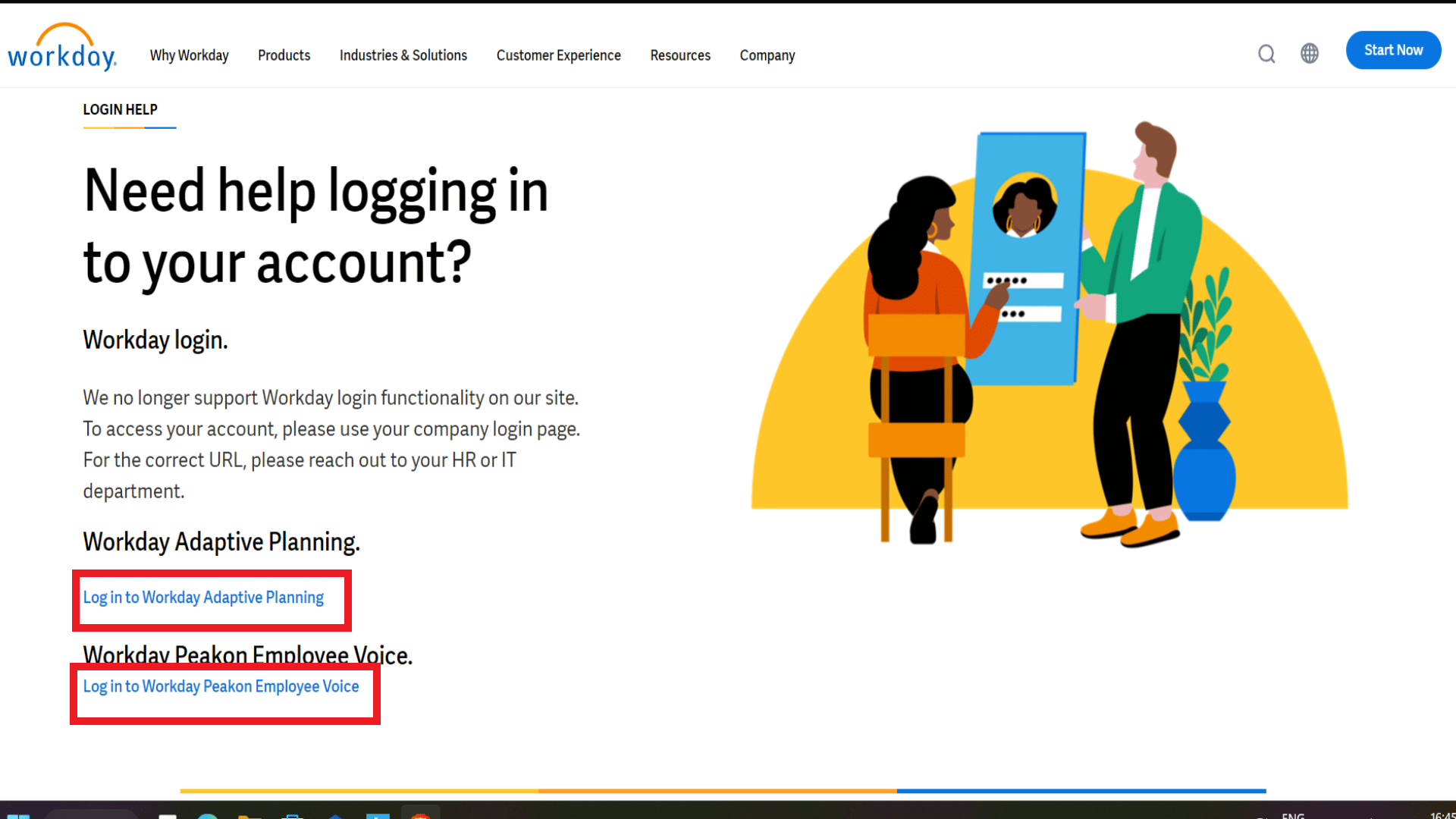
3. Skriv inn din kontoinformasjon og klikk på «Logg på» for å gå til Adaptive Planning.
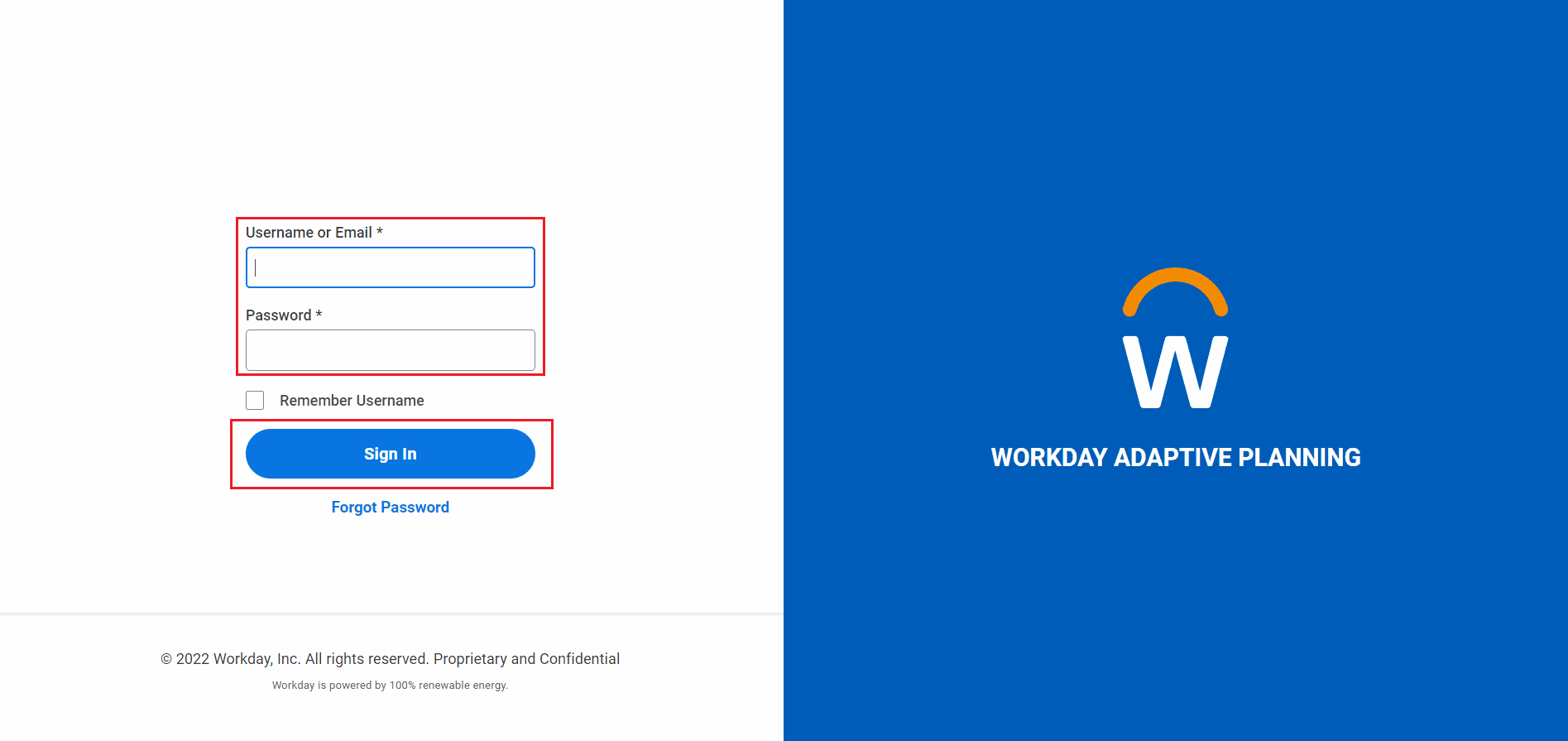
Les videre for å lære mer om pålogging til Workday fra hjemmet.
Hvor finner jeg min Workday-ID?
Din Workday-ID finnes på din Workday-profilside. Naviger til profilbildet > Vis profil > Sammendrag > Jobb. Her finner du detaljer om din stilling, historikk og roller. Din Workday-ansatt-ID står øverst i denne informasjonen.
Hvordan finner jeg organisasjons-ID-en min for Workday?
Det er to måter å finne din organisasjons-ID på:
Alternativ I: Bruk QR-skanning
1. Åpne Workday-appen og trykk på QR-skanningssymbolet.
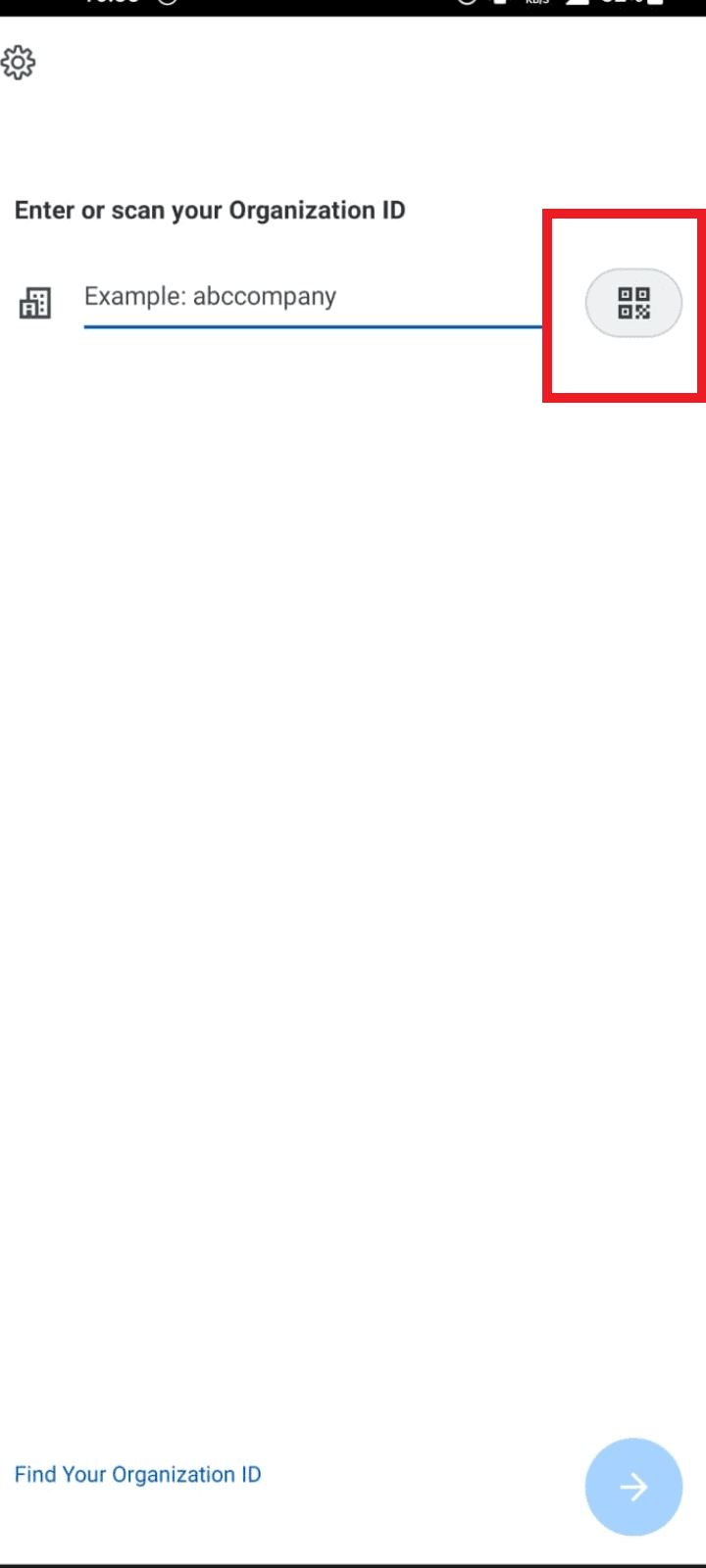
2. Skann organisasjonens QR-kode.
Alternativ II: Gjennom kontodetaljer
1. Logg inn på Workday og velg profilen din øverst til høyre på skjermen.
2. Under Hjem-alternativet, velg «Min konto».
3. Klikk på «Organisasjons-ID».
Fortsett å lese for å lære om Workday-tilgang hjemmefra.
Hvordan aktiverer jeg Workday-appen?
For å aktivere Workday-appen, trenger du din organisasjons-ID. Følg disse trinnene:
1. Gå til Play Store og last ned Workday-applikasjonen.
Merk: Hvis du er iOS-bruker, finn Workday-appen i App Store.
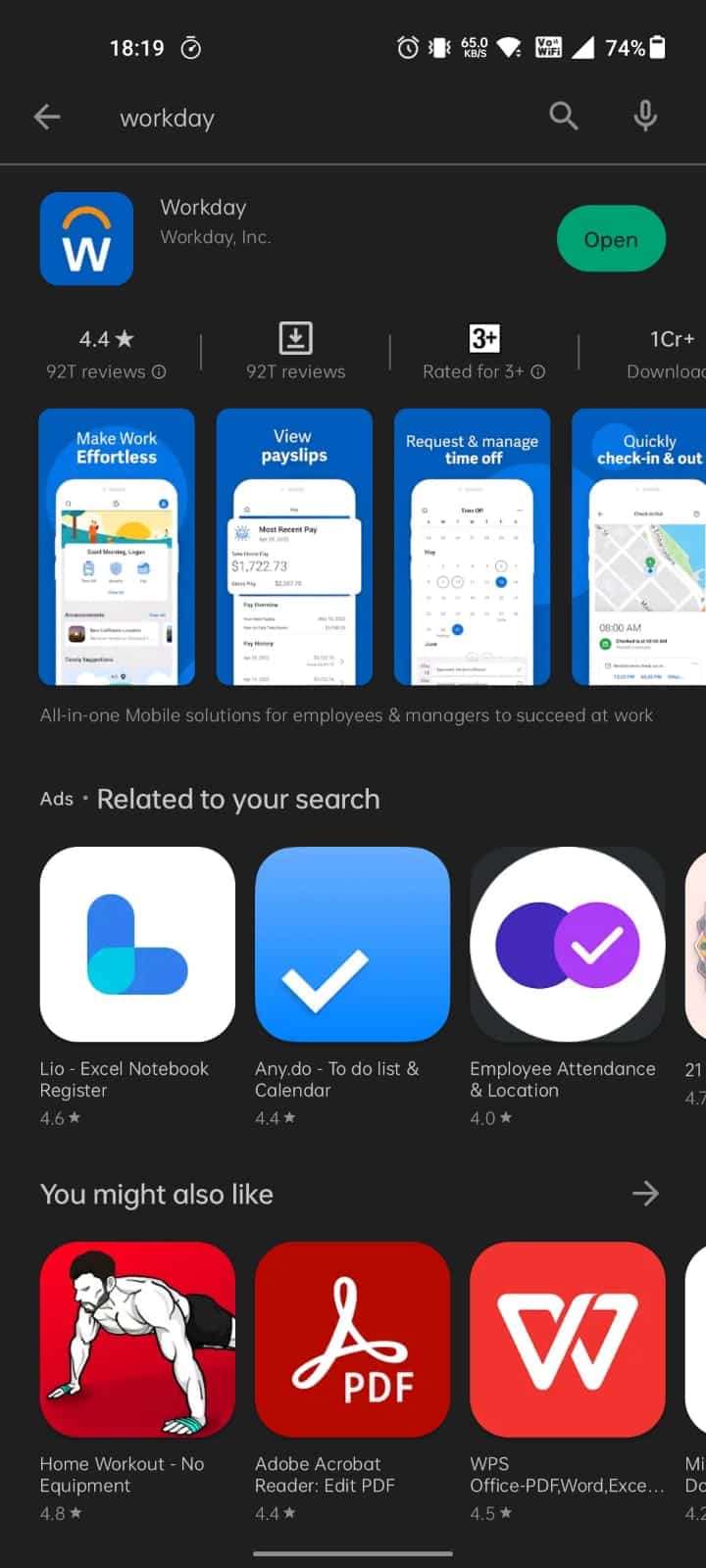
2. Start Workday-appen og trykk på tannhjulikonet for innstillinger øverst til venstre.
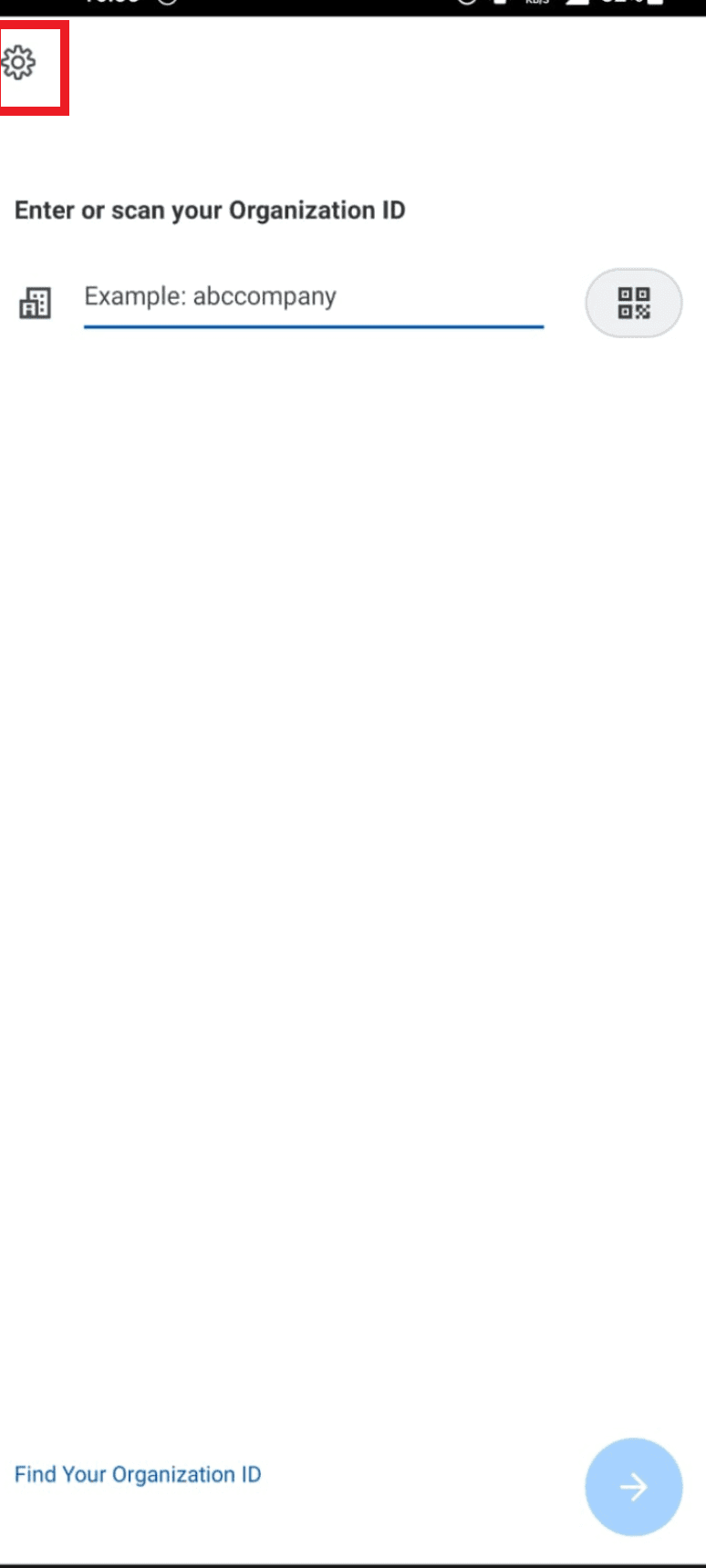
3. Skriv inn organisasjons-ID og bedriftens nettadresse i de respektive feltene.
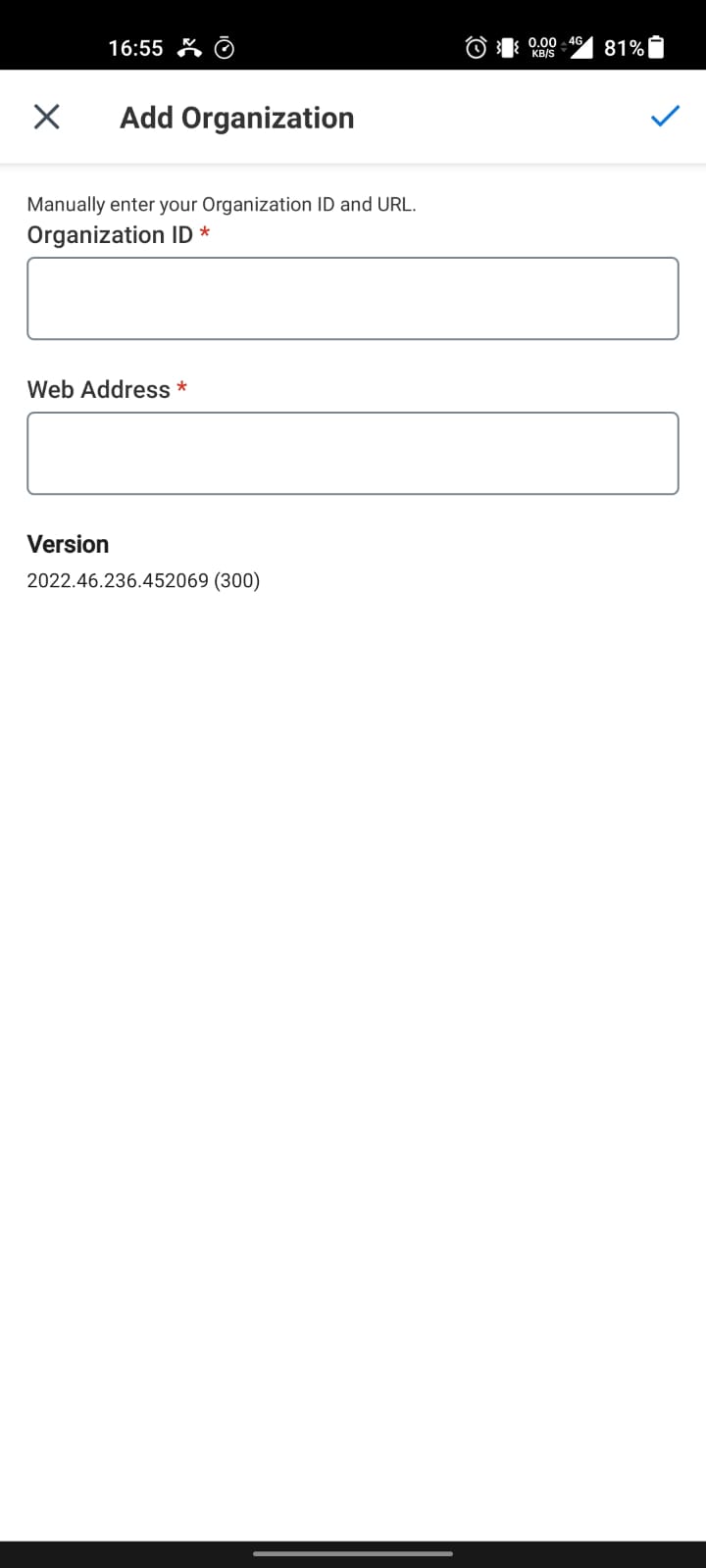
4. Trykk på hakeikonet øverst i høyre hjørne etter at du har fylt ut informasjonen.
Nå er Workday-appen din aktivert.
Hvordan logger jeg på Workday-systemet?
Som ansatt kan du bruke Workdays brukervennlige grensesnitt til en rekke oppgaver, som å søke om fri, fylle ut timelister, sende inn utgifter, sjekke inn og ut av jobb, og gjennomgå lønn. Du kan også bruke din smarttelefon eller nettbrett til å se ansattprofiler, navigere i organisasjonens ferdigheter og registrere deg på kurs.
For å få tilgang til Workday via PC, gå til din organisasjons Workday-plattform. Du kan gjøre dette ved å følge disse tre trinnene:
1. Skriv inn følgende URL i nettleseren din:
https://www.myworkday.com/(skriv inn organisasjonens navn)
2. Skriv inn brukernavn og passord på siden som lastes inn.
3. Når du har fylt ut informasjonen, klikk «Logg inn» for å gå til Workday.
Les videre for å lære hvordan du logger på Workday hjemmefra.
Hvordan får jeg tilgang til Workday hjemmefra?
Workday er designet for å være fleksibel og tilpasse seg din organisasjons behov over tid, og bruker en innovativ og skybasert strategi.
Din organisasjon kan ha konfigurert Workday for tilgang både på arbeidsplassen og eksternt. Du kan bruke mobilappen (Android eller iOS) eller Workday sin nettside. For å logge på Workday hjemmefra, trenger du organisasjonsinformasjonen din. For svar på eventuelle spørsmål kan du også besøke Workday ressurssenter.
Følg de ovennevnte trinnene for å logge på Workday fra hjemmet.
Kan du logge på Workday hjemmefra?
Ja, det er fullt mulig å logge på Workday hjemmefra. Så lenge din arbeidsgiver har tillatt hjemmekontor, kan du få tilgang til Workday via nettleser eller mobilapp, uansett hvor du befinner deg.
Kan jeg få tilgang til Workday etter at jeg har sluttet i selskapet?
Ja, du kan fortsatt ha tilgang til Workday etter at du har sluttet. Kontoen din vil vanligvis være aktiv frem til slutten av regnskapsåret du avslutter og ut januar neste år. Tilgang vil være deaktivert fra og med dagen din ansettelse opphører. Les gjennom artikkelen for å lære hvordan du aktiverer Workday-appen.
Hvordan logger jeg på Workday etter oppsigelse?
Din tidligere arbeidsgiver kan gi deg tilgang til Workday for å se din siste lønnsslipp, oppdatere kontaktinformasjon og se din ansettelseshistorikk i organisasjonen.
For å få tilgang, følg disse trinnene:
1. Gå til Workday-påloggingssiden som ble gitt av organisasjonen din for å få tilgang til informasjonen din.
Merk: Adressen kan se slik ut: https://wd5.myworkday.com/wday/authgwy/(organisasjonens navn)/login.htmld
2. Klikk på «Glemt passord»-alternativet under påloggingsvalget.
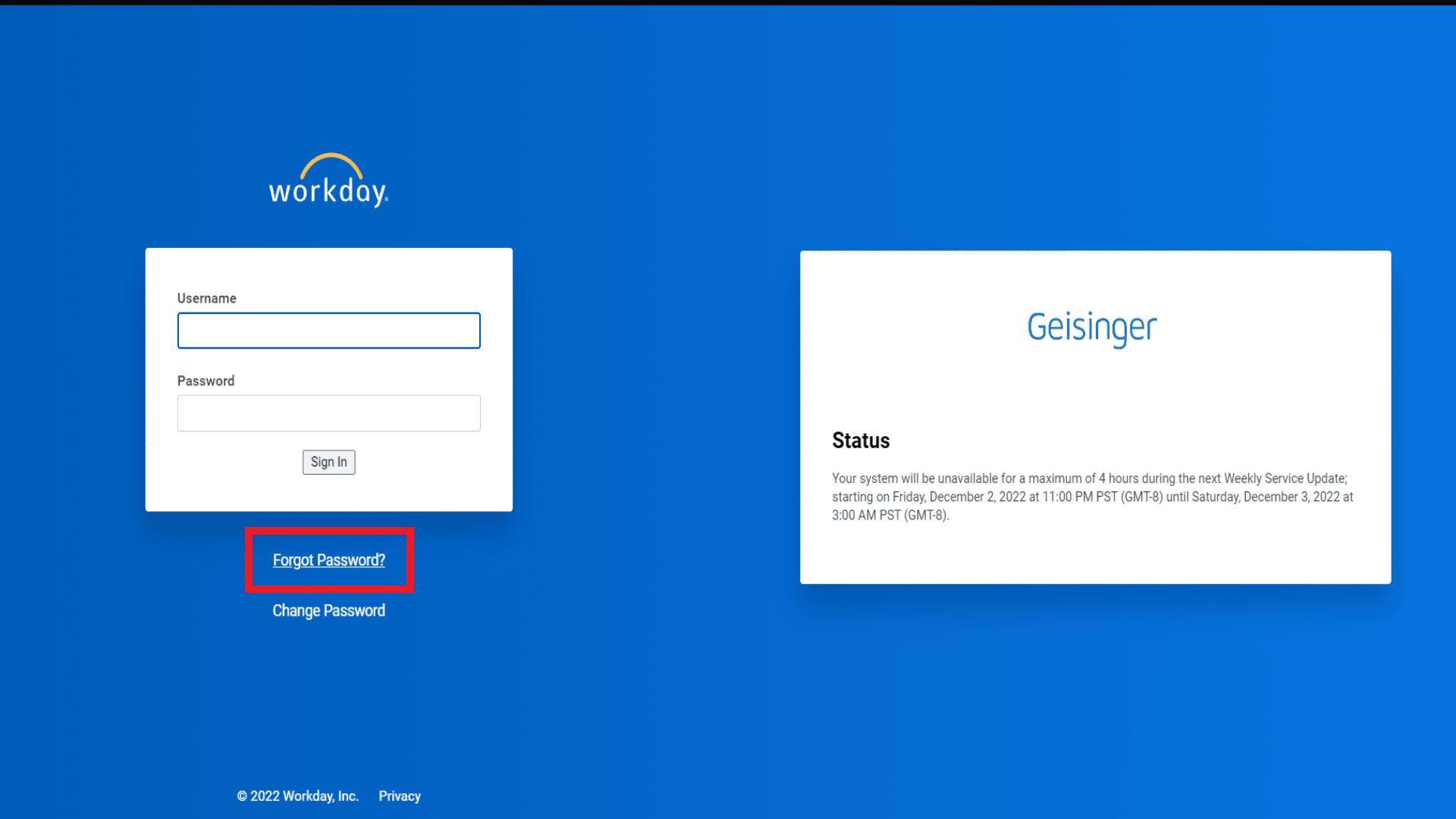
3. På siden «Glemt passord», skriv inn ditt brukernavn og din personlige e-postadresse, og klikk på «Send».
Merk: Din personlige e-post må være registrert i Workday-databasen.
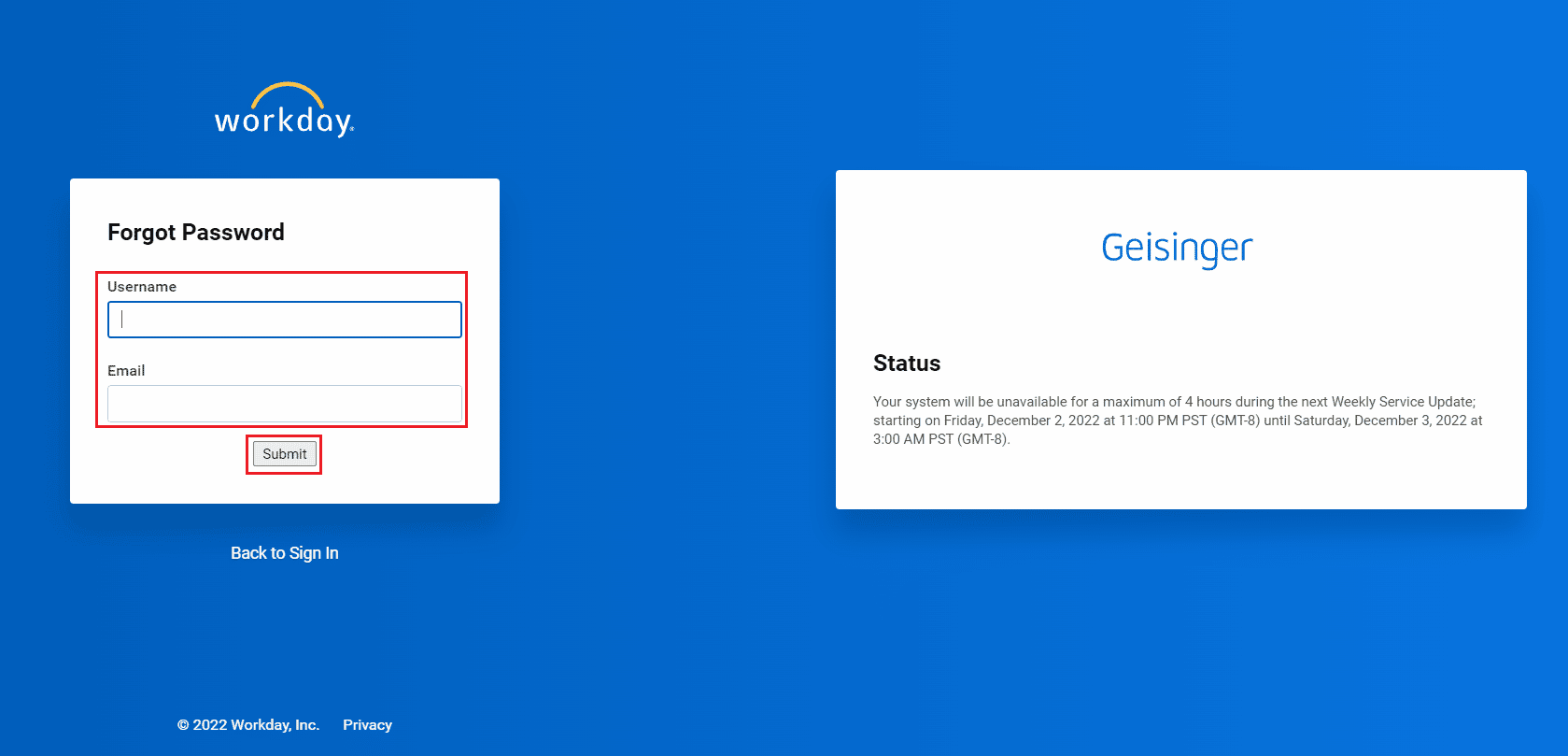
4. Gå til din personlige e-post og følg lenken for å tilbakestille passordet ditt. Du trenger dette nye passordet for å få tilgang til Workday igjen.
Merk: Passordtilbakestillingslenken er kun gyldig i 1 time.
5. Gå tilbake til Workday-påloggingssiden og logg på med ditt organisasjonsbrukernavn og det nye passordet.
Du vil igjen ha tilgang til din informasjon.
Hvordan logger jeg på Workday som tidligere ansatt?
Organisasjonen din vil vanligvis gi en direkte lenke for å få tilgang til din informasjon som tidligere ansatt rett etter din oppsigelse. Dette sikrer tilgang til lønns- og skatteinformasjon, samt din personlige data. Hvis du trenger hjelp, ta kontakt med din tidligere arbeidsgivers personalavdeling.
Vi håper denne artikkelen har gitt deg den informasjonen du trenger om å logge på Workday både hjemmefra og etter at du har avsluttet din ansettelse. Del gjerne dine spørsmål eller forslag i kommentarfeltet nedenfor, og fortell oss gjerne hva du ønsker å lære mer om.